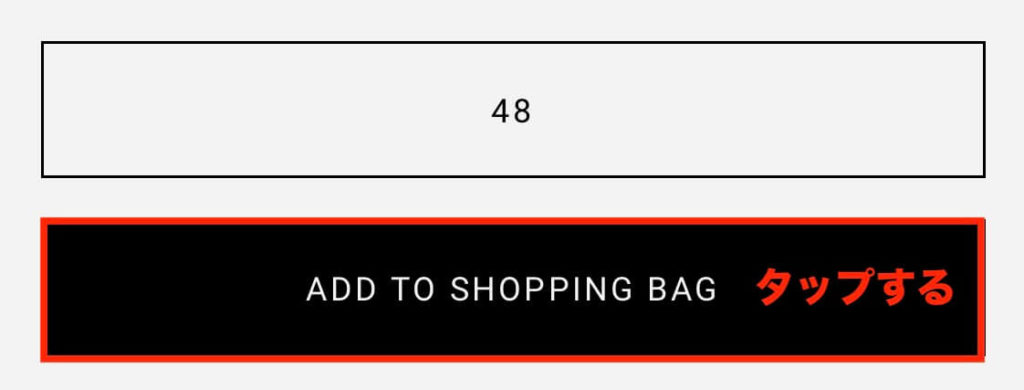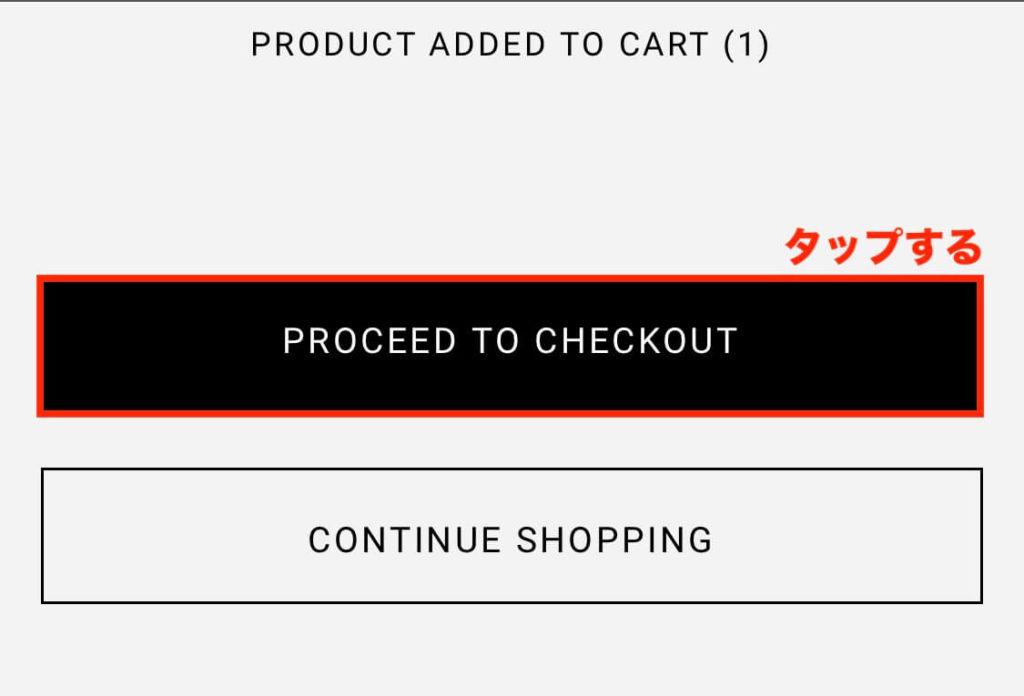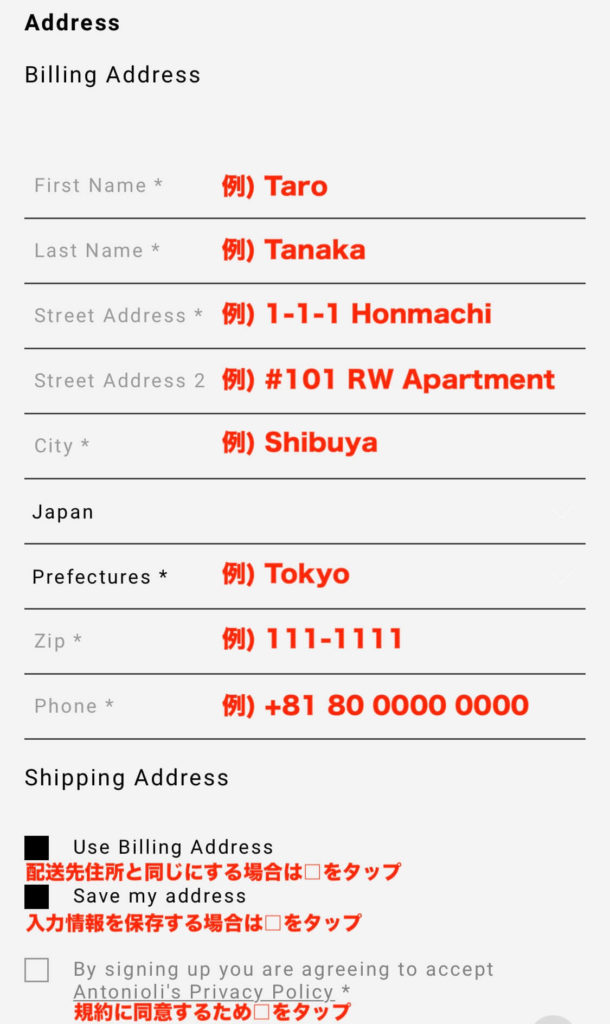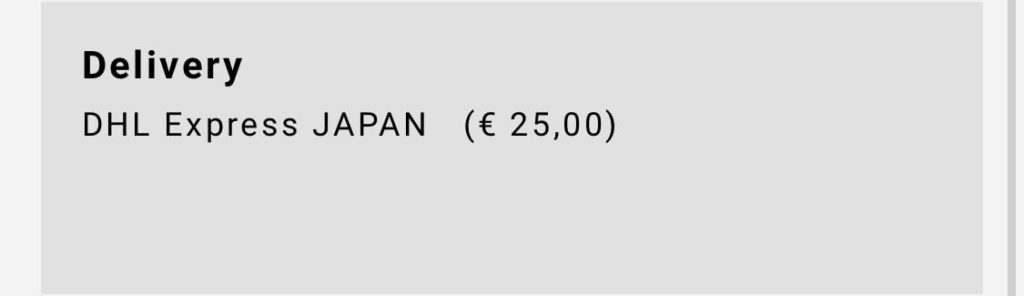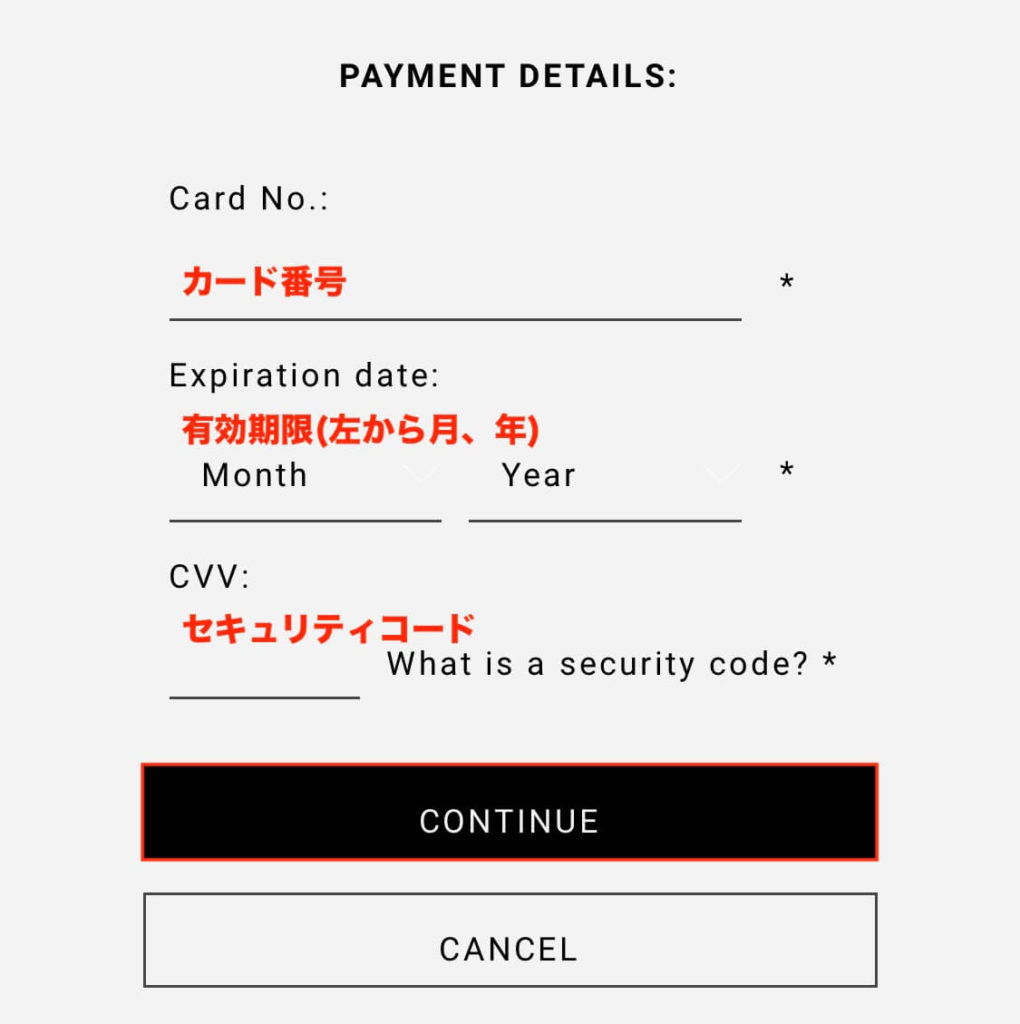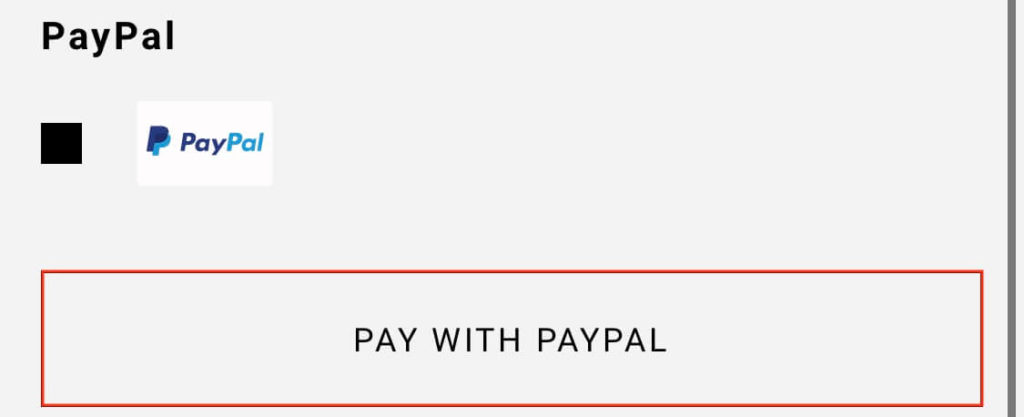ANTONIOLI(アントニオーリ)とは
ANTONIOLI(アントニオーリ)はイタリアミラノに本店を構えるセレクトショップが運営するファッション海外通販サイト。老舗のハイブランドから新鋭ブランドまで幅広いラインナップを揃えている。
お買い物に関しては関税込みで購入でき、条件付きになるが500ユーロ(約6万円)のお買い物で送料が無料になり、サイトも日本語に対応しているため使い勝手が良い。
また期間限定のクーポンコードは配信頻度が高く、特定ブランドの最新のコレクションが半額近くまで安くなることもあり、タイミングによっては非常にお買い得に購入できるチャンスがある。
新作コレクションのプレオーダー機能も備わっており、人気商品と予想されるものを確実に入手することが可能になっている。
目次
評価・口コミ
- 新鋭ブランドの取り扱いが早い
- 新シーズンのコレクションアイテムを予約できる
- 日本語対応
- 関税込みで購入できる
- 500ユーロ(約6万円)以上のお買い物で送料無料
ANTONIOLIのショップ情報
| ANTONIOLI | 公式サイトはこちら |
|---|---|
| 国名 | イタリア |
| 送料 | ご購入金額の合計500€(約6万円)以上の場合 ⇒ エクスプレス配送(送料無料) ご購入金額の合計500€(約6万円)未満の場合 ⇒ エクスプレス配送 20€(約2,000円) |
| お届け日数 | 通常3〜7営業日以内にお届け |
| 言語 | 日本語対応 |
| 返品 | 可能 商品受取から14日以内に返品リクエスト、発送が必須 ※送料を差し引いた金額が返金されます |
| 決済方法 | Visa MasterCard American Express PayPal(クレジットカード払いのみ対応) |
| 関税 | 込 ※お会計時に関税等の手数料を含んだ代金をお支払いします ※受取時に追加費用等は発生しません |
ANTONIOLIのアカウント作成・登録方法
※スマートフォンで表示した際の登録方法をご案内しています、PCでご利用の場合は一部表示が異なる場合があります
①ANTONIOLI(アントニオーリ)の公式サイトを開いて、ページ上にある画像赤枠内のアイコンをタップする

②表示されるメニューから画像赤枠内の「CREATE ACCOUNT」をタップする
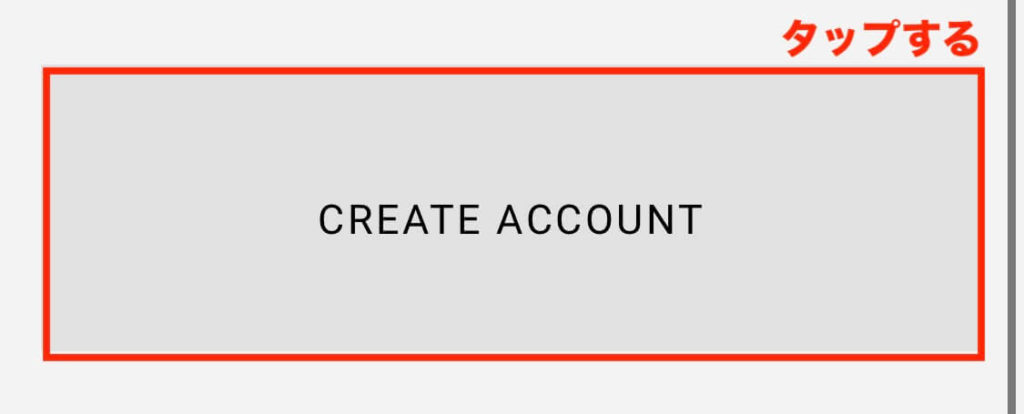
③アカウント情報入力画面で画像内の赤文字を参考にすべて英語で入力し、最後にページ下の「CONTINUE」をタップして登録完了
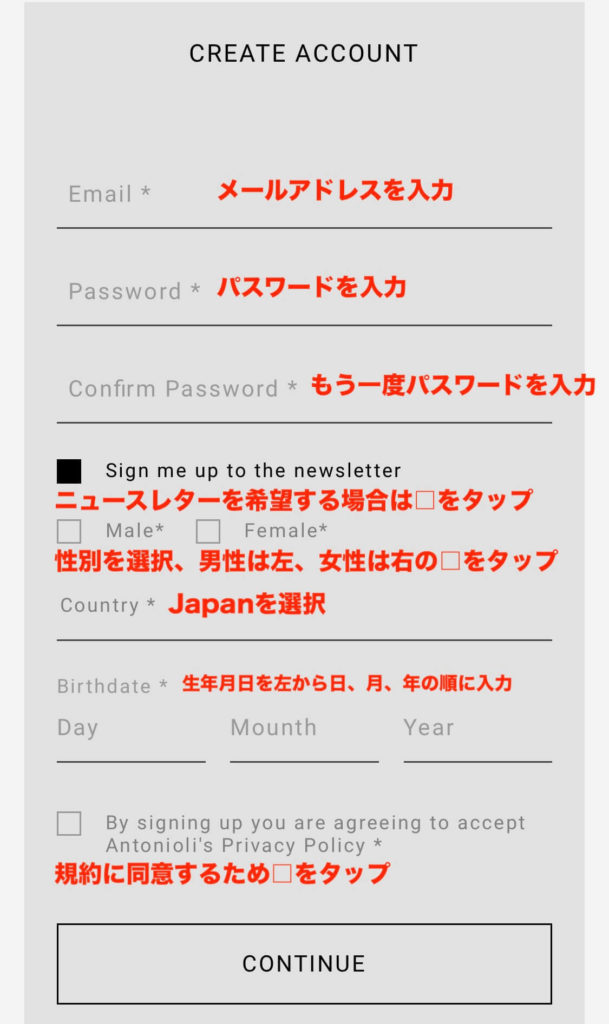
ANTONIOLIの商品の買い方
※スマートフォンで表示した際のお買い物手順をご案内しています、PCでご利用の場合は一部表示が異なる場合があります
①購入したい商品のページを開き、画像内赤枠の「SELECT A SIZE」をタップして任意のサイズを選択する

②サイズ選択後に画像赤枠内の「ADD TO SHOPPING BAG」をタップしてショッピングカートに商品を追加する
③商品追加後に表示される画面から、画像赤枠内の「PROCEED TO CHECKOUT」をタップしてお支払い画面に進む
④ショッピングカートの内容を確認し、次にオプションの有料ショッピングバッグを希望する場合は□をタップして次に進む
※有料のショッピングバッグを選択する場合、およそ1,100円の追加料金が発生します
⑤請求先住所(Billing Adress)を画像内赤文字を参考にすべて英語で入力し、お届先住所(Shipping Adress)の選択とプライバシーポリシーに同意する□をタップする
※請求先住所は特別な事情がない限りお届け先住所と同じで構いませんので、「Use Billing Adress」の左横にある□をタップすることで先に入力した請求先住所をお届け先に同じく指定できます
※住所の詳しい書き方はこちらのページを参考にしてください
⑥配送方法を確認する
※選択肢がない場合は特別操作する必要ありません
⑦お支払い方法を選択する、クレジットカードの場合は利用するカードブランドと同じアイコンをタップして選択した後、画像内赤枠の「PAY WITH CREDIT CARD」をタップしてカード情報入力画面に進む
※次回のお買い物以降カード情報の入力を省略する場合は、「Save payment information」の左横にある□をタップしてください
⑧カード情報を画像内赤文字を参考に入力し、最後にページ下にある画像赤枠内の「CONTINUE」をタップしてお買い物完了
⑨お支払い方法でPayPalを利用する場合は、PayPalの左横にある□をタップし、表示される画像内赤枠の「PAY WITH PAYPAL」をタップしてPayPalのお支払い画面に進んで、支払いを完了させる
ANTONIOLIの取り扱いブランド
ブランドをクリックすると、そのブランドの関連記事が表示されます。他店の取り扱い、セール情報等を探す際にご利用ください。
※取り扱いブランドは予告なく変更される場合があります、最新の情報は各ショップの公式サイトでご確認ください